Täielik juhend Windows 8 poe kasutamiseks
Miscellanea / / February 10, 2022
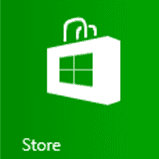
Võib-olla teate juba
Windows 8 kaasaegsed rakendused
(varem tuntud kui Metro) ja neid saab installida ainult Windows 8 poe abil. Kui olete Windows Pro kasutaja, saate seda siiski teha
laadige alla ja installige töölauarakendusi
mis tahes legaalsest allikast, kuid asjad piirduvad Windows RT kasutaja jaoks mõeldud ainult poe ja kaasaegsete rakendustega.
Kaupluse kontseptsioon Windows 8 on midagi väga uut Microsofti kasutajatele ja paljudel kasutajatel on raskusi läbisaamisega. Seetõttu juhendame teid täna läbi mõned Windows 8 poe kasutamise põhitõed. Alustame!
Rakenduste otsimine ja installimine
Alustuseks käsitleme põhilisi asju ja see on rakenduste installimine poest. Rakenduse installimiseks käivitage Windows 8 pood avaekraanilt ja laske sellel lähtestada. Pärast rakenduse lähtestamist saate sirvida erinevaid kategooriaid ja otsida rakendusi, mida soovite installida. Kui märkate installimist väärt rakenduse, klõpsake sellel, et avada selle kirjeldusleht.
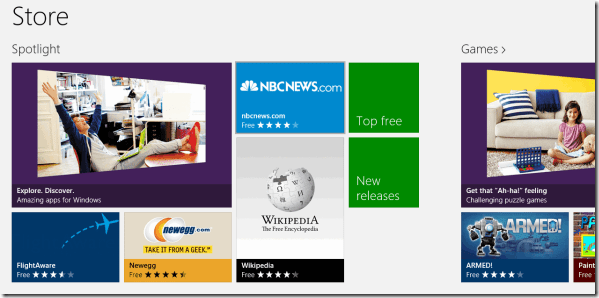
Rakenduse kirjelduse leht sisaldab põhiteavet rakenduse kohta, nagu selle suurus, sisu reiting ja mõned ekraanipildid. Siin klõpsake installimise alustamiseks installinuppu. Installimine algab taustal ja teid teavitatakse pärast installimist.

Pärast rakenduse installimist see on kinnitatud avakuvale kust seda saab käivitada. Rakenduse otsimiseks saate kasutada globaalset Windows 8 otsingut, mis meil on siin üksikasjalikult käsitletud.
Rakenduste värskendamine
Iga kord, kui rakendus saab värskenduse, kuvatakse avakuval poe ikoonil loendur. See loendur näitab värskendamist vajavate rakenduste arvu. Seadmes olevate rakenduste värskendamiseks avage Windows 8 pood ja klõpsake ekraani paremas ülanurgas kuvatavat värskendusteatist.
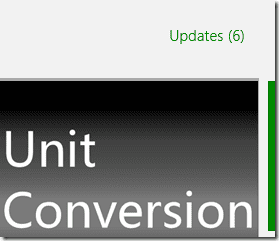
Windows 8 pood loetleb kõik värskendamist vajavad rakendused ja saate need kõik lihtsalt valida ja klõpsata värskendusnupul. Kõik valitud rakendused lisatakse värskendusjärjekorda ja neid töödeldakse üksteise järel.
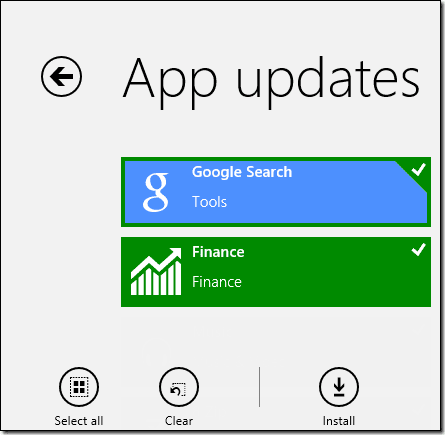
Teistesse seadmetesse installitud rakenduste installimine
Ma pole kindel, kas olete sellest teadlik, kuid saate konfigureerida kuni viis seadet kasutades ühte Microsofti kontot. See tähendab, et saate ühte seadmesse installitud rakendused (sh tasulised) alla laadida ja installida kõikidesse teistesse sama kontoga konfigureeritud seadmetesse.
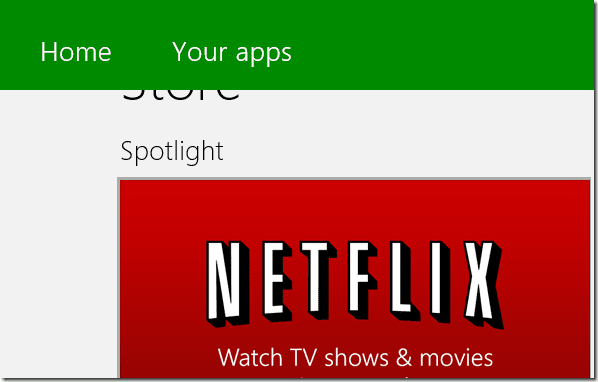
Rakenduse vaatamiseks ja installimiseks teisest seadmest vajutage nuppu Windows+Z kiirklahvi ja klõpsake nuppu Teie rakendused nuppu. Siin valige seade, mille rakendusi soovite loetleda, ja installige need ükshaaval. Saate installida ostetud rakendused teise seadmesse ilma lisatasu maksmata.
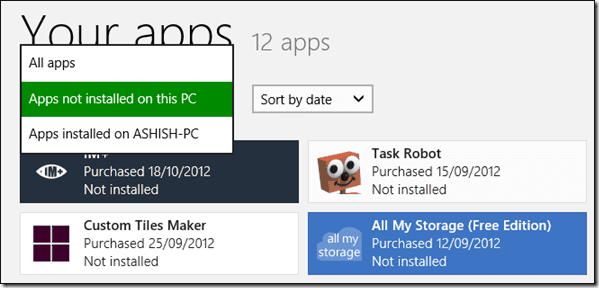
Premium-rakenduste ostmine
On vaid mõned head asjad, mis on tasuta saadaval, kõige muu jaoks on Master Card… või isegi VISA. Seega, kui soovite osta tasulist rakendust, peate esitama oma makseteabe Windowsi poodi. Poes vajutage nuppu Windows+I kiirklahv, et avada poe sätted ja valida Sinu konto.
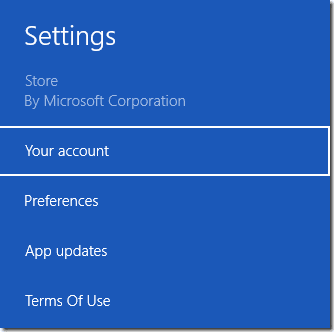
Siin saate seadistada oma makseandmed ja kas soovite end enne rakenduse ostmist autentida. Soovitatav on rakenduse ostmisel parooli küsimise võimalus alati sisse lülitada.
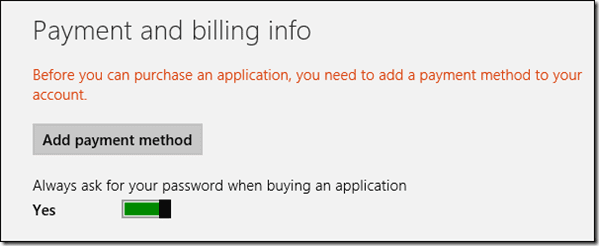
Nüüd saate Windowsi poest osta ja alla laadida mis tahes tasulisi rakendusi.
Järeldus
Nii et need olid peaaegu kõik Windows 8 poele juurdepääsu põhitõed. Kui teil on muid küsimusi, millele soovite, et ma vastaksin, kirjutage lihtsalt kommentaaridesse.
Viimati uuendatud 03. veebruaril 2022
Ülaltoodud artikkel võib sisaldada sidusettevõtete linke, mis aitavad toetada Guiding Techi. See aga ei mõjuta meie toimetuslikku terviklikkust. Sisu jääb erapooletuks ja autentseks.



